
- •Теоретичні відомості
- •Хід роботи
- •3. Розгляньте головне вікно бд. Які закладки є у ньому? Активізуйте закладку Таблиці і виконайте команду Створити.
- •4. Виберіть режим конструктора таблиці.
- •5. Утворіть структуру бази даних.
- •15. Модифікуйте структуру таблиці.
- •16. Закрийте свою таблицю, зберігаючи дані на диску.
- •19. Закрийте базу даних зі збереженням на диску, а також на дискеті. Закінчіть роботу. Здайте звіти.
Лабораторна робота № 11
Тема. Створення реляційної бази даних у Microsoft Access.
Мета:Уміти створювати структуру таблиці, модифікувати її, вводити дані в таблицю. Обладнання:
ПК з встановленою ОС Windows.
База даних Access.
Гнучкий магнітний диск.
План
Створити структуру таблиці Оцінки.
Ввести дані в таблицю Оцінки.
Виконати дії над записами: вилучення, доповнення, сортування.
Модифікувати структуру таблиці і ввести нові дані.
Створити таблицю Телефони.
Створити таблицю Адреси.
Проаналізувати зв'язки між таблицями.
Задача "Успішність"
Створити базу даних з трьох таблиць: Оцінки (рис. 1), Телефони і Адреси з даними для восьми-десяти осіб (учнів чи студентів).
Теоретичні відомості
База даних (БД) - це значна кількість однорідних даних з конкретної предметної галузі, які зберігаються на комп'ютерних носіях, БД створюють, якщо є потреба регулярно опрацьовувати великі обсяги однорідної інформації: списки абітурієнтів чи студентів з їхніми оцінками, анкетні дані співробітників деякого закладу чи фірми, розклади руху різних видів транспорту, пропозиції товарів на ринку чи облік матеріалів на складах тощо.
Робота з БД складається з таких етапів:
створення структури БД;
введення даних;
редагування структури і даних;
відшукання інформації в БД;
оформлення звітів.
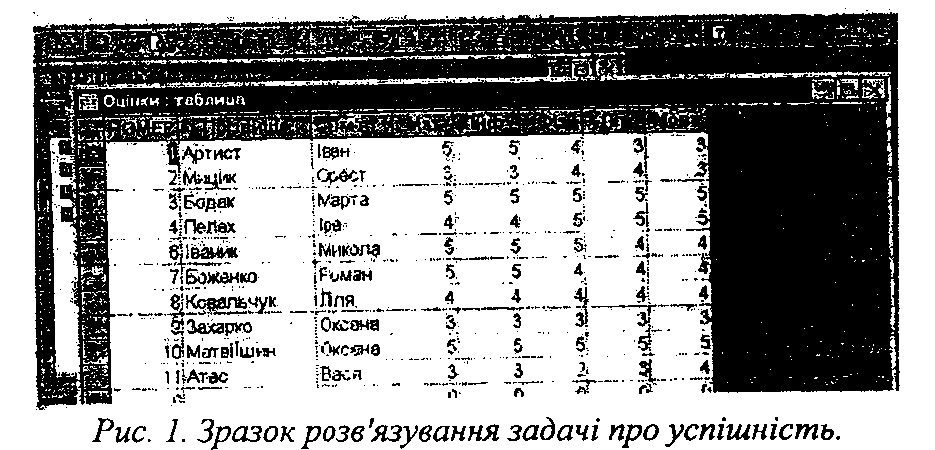
Для виконання цих робіт є спеціальні програми, такі як Access, FoxPro, dBase-системи та інші. Вони називаються системами керування базами даних (СКБД).
В Access база даних - це файл з розширенням mdb, який містить дані у вигляді однієї чи декількох таблиць. Окрім таблиць, у файлі БД можуть бути такі об'єкти: форми, запити, макроси, модулі.
Розглянемо структуру таблиці (рис.1). Таблиця складається з рядків і стовпців. Рядки називаються записами.
Запис містить інформацію про один елемент бази даних: одну людину, книжку, продукцію, рейс тощо. Він складається з полів. Поле- це мінімальна (але найважливіша) порція інформації в записі, над якою визначені операції введення, виведення, перетворення тощо. Поле має ім'я, значення, характеризується типом і низкою властивостей. Нижче наведено приклади типів, назв і значень полів, які можуть зустрічатися в різних задачах.
Назва поля Тип поля Значення поля
Номер Лічильник 7
Прізвище Текстовий Боженко
Телефон Числовий/Текстовий 972216
Дата Народж Дата 24.12.75
Меморандум MEMO текст про хобі
Оклад Грошовий 290 грн.
Нагороди Логічний має або немає
Біографія Гіперпосилання текстовий файл
Фотографія Об'єкт OLE графічний файл
Посада Майстер підстановки інженер
Назви полям дає користувач, назви типів є стандартні, а значення полів випливають зі змісту конкретної задачі. Розглянемо загальні властивості числового поля: розмір поля (байт, ціле, довге ціле, 4 байти, 8 байтів), формат (основний, грошовий, процентний, експоненціальний тощо), кількість десяткових знаків після коми, підпис поля, значення за замовчуванням, умова на значення, повідомлення про помилку введення, обов'язкове поле, індексоване поле. Наприклад, у випадку оцінок умова на значення поля може бути 2 or 3 or 4 or 5, а повідомлення у випадку помилки під час введення "Таких оцінок немає". Це повідомлення отримуватиме користувач, якщо він введе у таке поле як оцінку число 6 тощо.
Отже, структура таблиці - це структура запису, тобто сукупність назв полів, їхніх типів та властивостей. Структуру визначає користувач під час аналізу конкретної задачі.
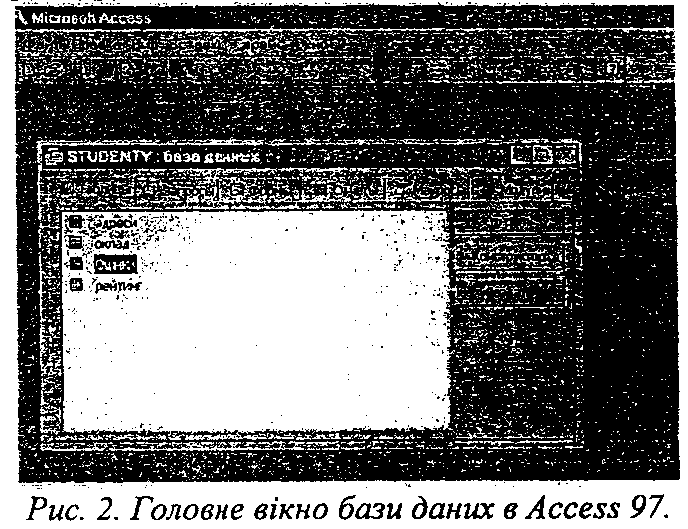
Розглянемо, як створити базу даних, що складатиметься з однієї чи декількох таблиць. Для цього після запуску програми Access треба виконати таку послідовність команд:
У вікні Microsoft Access увімкнути першу радіокнопку Нова (Blank) база даних => OK => Вибрати потрібну папку і надати назву файлові => Створити В отриманому головному вікні бази даних активізувати закладку => Таблиці => Створити.
Якщо з програмою вже працювали раніше, то послідовність команд інша: Файл Створити БД => На закладці Загальні вибрати піктограму Нова база даних => OK і т.д. => Створити.
Надалі суттєво не плутати назву файлу БД і назви таблиць, які є в БД. Назва файлу, наприклад studenty, відображається у рядку заголовка головного вікна БД (рис. 2, в Access 2000 це вікно має дещо інший вигляд), а назви таблиць - на закладці Таблиці.
Є декілька способів створення таблиць:
режим таблиці;
конструктор таблиці;
майстер таблиці;
імпорт таблиці.
Робота користувача складається з двох етапів: створення структури таблиці за допомогою конструктора і введення даних у таблицю в режимі таблиці Найчастіше структуру створюють командою Конструктор таблиці.
У режимі конструктора користувач задає:
назви полів методом введення назв;
тип даних методом вибору типу з запропонованого списку;
описи полів, які є необов'язковими;
♦ властивості полів (лише у разі погреби) методом заповнення таблиці властивостей (рис. 3).
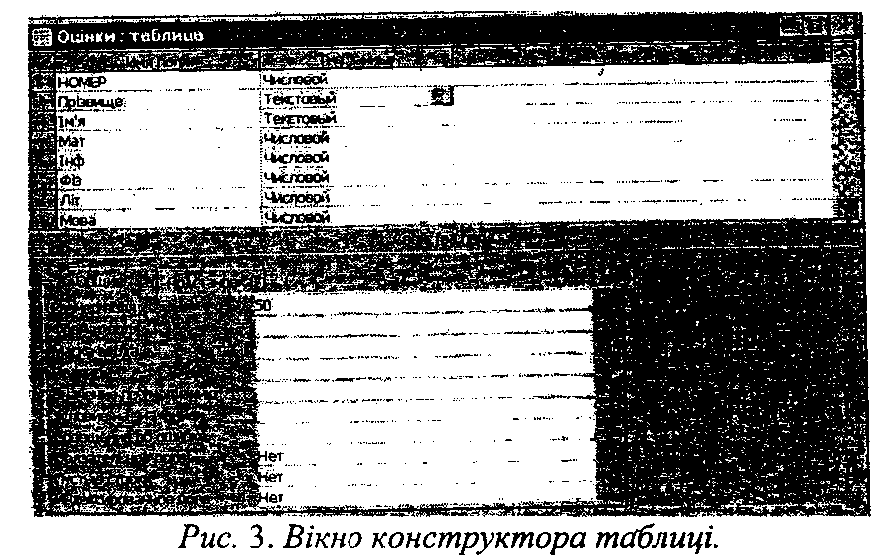
У найпростіших БД достатньо задати назви полів і зазначити їхні типи, оскільки основні властивості фіксуються автоматично згідно принципу замовчування.
Структуру будь-коли можна модифікувати. У раніше створену структуру нове поле вставляють командою Вставити Рядки. Виокремлене поле вилучають командою Редагувати Вилучити рядки. Можна змінити порядок розташування полів, перетягуючи їхні назви вниз чи вгору.
Після створення структури вікно конструктора треба закрити зі збереженням таблиці у файлі на диску з деякою назвою: Оцінки, Телефони тощо.
Щоб увести дані в таблицю, її потрібно відкрити в режимі таблиці з головного вікна бази даних: Закладка Таблиці => Виберіть назву => Відкрити.
Дані в таблицю вводять звичайно з клавіатури (або через буфер обміну). Зовнішньо таблиця подібна до електронної. Ширину стовпців і висоту рядків змінюють методом перетягування розмежувальних ліній.
Для прискореного введення у поля даних, що є елементами деякого стандартного списку, наприклад, списку посад, назв міст тощо, у конструкторі таблиці для відповідного поля у типі даних потрібно увімкнути майстра підстановки і створити (ввести) список даних. Цим списком можна користуватися у режимі введення даних у таблицю.
Стовпці можна ховати чи показувати командою Формат => Заховати стовпець/Показати стовпець.
Щоб деякі стовпці не зміщувались під час перегляду широкої таблиці, їх фіксують на екрані командою Формат => Зафіксувати чи вивільняють - Формат => Вивільнити всі стовпці.
Між таблицями можуть бути встановлені зв'язки. Коли ви виконайте лабораторну роботу і побудуєте таблиці Оцінки, Телефони і Адреси, то зверніть увагу, що між таблицями Оцінки і Адреси можна встановити зв'язок по полю НОМЕР типу один до одного і тоді програма буде однозначно розуміти, яка адреса в деякого студента. Між таблицями Оцінки і Телефони можна встановити зв'язок по полю Прізвище типу один до багатьох. Тоді програма зможе автоматично визначити для даного студента всі його номери телефонів. Для налагодження зв'язків між таблицями призначена команда Сервіс => Схема Даних.
Словник
База даних База данных Database
Створити Создать Create
Таблиці Таблицы Tables
Конструктор Конструктор Design View
Ім'я поля Имя поля Field Name
Тип даних Тип данных Data Type
Опис Описание Description
Властивості поля Свойства поля Field Properties
Лічильник Счетчик AutoNumber
Вигляд Вид View
Майстер підстановки Мастер подстановки Lookup Wizard
Умова на значення Условие на значение Validation Rule
Повідомлення про помилку Сообщение об ошибке Validation Text
